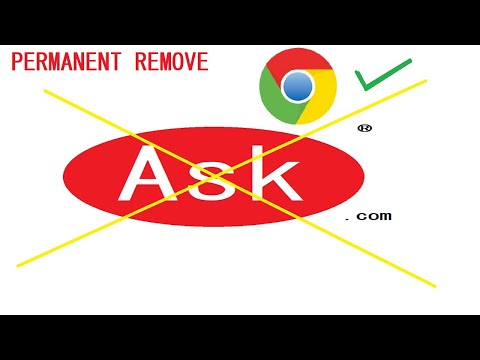Acest wikiHow vă arată cum să importați parolele în LastPass pe Windows sau Mac. Puteți să vă importați parolele manual sau să vă mutați toate parolele dintr-un alt manager de parole.
Pași
Metoda 1 din 2: Importul dintr-un manager de parole

Pasul 1. Faceți clic pe pictograma LastPass din browserul dvs. de internet
Pictograma este un pătrat roșu cu trei puncte albe în mijloc.

Pasul 2. Selectați Opțiuni cont din meniul derulant
Se află aproape de sfârșitul meniului.

Pasul 3. Faceți clic pe Avansat

Pasul 4. Faceți clic pe Import
Aceasta vă va redirecționa către o pagină web.

Pasul 5. Faceți clic pe Vă rugăm să selectați pentru a deschide meniul derulant
Administratorii de parole sunt de obicei aplicații terțe sau software care salvează parolele.

Pasul 6. Selectați un manager de parole din lista din care doriți să importați
Această pagină web afișează toți administratorii de parole acceptate de LastPass.
Dacă nu vedeți managerul de parole pe care îl utilizați în lista respectivă, va trebui să importați parolele manual

Pasul 7. Urmați instrucțiunile pentru managerul de parole de la „Important”
Aceste instrucțiuni sunt situate în stânga.
Instrucțiunile pentru fiecare manager de parole sunt foarte diferite, așa că citiți pașii cu atenție

Pasul 8. Faceți clic pe Încărcare pentru a finaliza importul parolelor
Metoda 2 din 2: Importarea manuală a parolelor

Pasul 1. Faceți clic pe pictograma LastPass din bara de navigare a browserului dvs. de internet
Pictograma arată ca un pătrat roșu cu trei cercuri albe în mijloc.

Pasul 2. Selectați Adăugare articol din meniul derulant

Pasul 3. Faceți clic pe Parole din meniul derulant
Acesta va fi situat în partea de sus a meniului.

Pasul 4. Faceți clic pe Adăugați o parolă din partea de jos a ferestrei
Aceasta va deschide o altă pagină web cu câmpuri de text de completat.

Pasul 5. Introduceți informațiile despre site pentru care doriți să salvați o parolă
Veți avea nevoie de adresa URL a site-ului, parola și numele de utilizator.
Faceți clic pe Setări avansate și selectați Autologin dacă doriți ca LastPass să vă conecteze automat la acel site web

Pasul 6. Faceți clic pe Salvare pentru a finaliza adăugarea parolei la LastPass
Butonul este roșu și este situat în partea de jos a ecranului.